Se você perdeu seu controle remoto Roku ou seu controle remoto não está funcionando, ficará indefeso, pois não poderá mais controlar seu dispositivo de streaming. No entanto, há boas notícias. Você pode usar o aplicativo Roku oficial no seu smartphone para controlar os recursos do seu dispositivo, incluindo conectá-lo a uma rede Wi-Fi.
Para começar, você precisa criar um ponto de acesso Wi-Fi com o mesmo nome da rede à qual seu Roku estava conectado no seu dispositivo. Em seguida, o Roku se conecta automaticamente ao seu ponto de acesso e você pode usar o aplicativo Roku no seu iPhone (iOS) ou telefone Android para controlar seu dispositivo.
Caso seu Roku já esteja conectado a uma rede sem fio, você pode usar o aplicativo Roku diretamente no seu telefone para gerenciar seu dispositivo, conforme explicaremos abaixo.
Conecte o Roku ao Wi-Fi sem controle remoto usando um ponto de acesso sem fio
Para conecte seu Roku ao Wi-Fi sem controle remoto, você precisará de pelo menos dois smartphones ou um telefone e um computador. Você criará um ponto de acesso Wi-Fi em um dos seus telefones ou computador e usará o outro telefone para controlar o dispositivo Roku.
Etapa 1: crie um ponto de acesso Wi-Fi no seu telefone ou computador
A primeira etapa é configurar e ativando o ponto de acesso Wi-Fi no seu dispositivo iPhone, Android, Windows ou Mac. Certifique-se de usar o mesmo nome de rede e senha para seu ponto de acesso da rede anterior (aquela à qual seu Roku estava conectado).
Ativar ponto de acesso Wi-Fi em um iPhone:
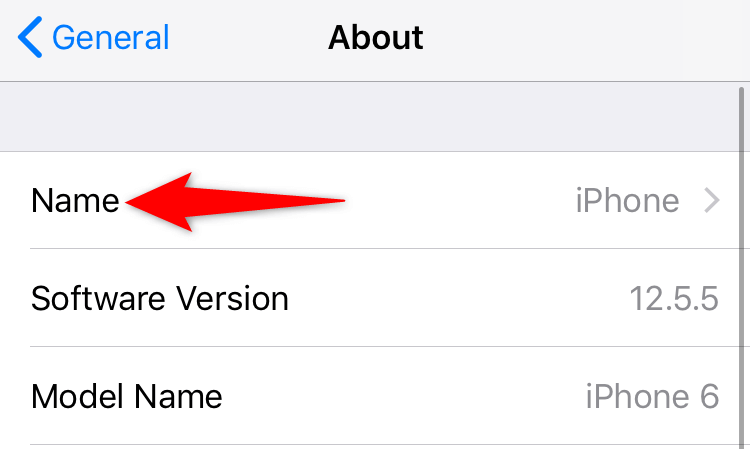
Ative o ponto de acesso Wi-Fi em um celular Android:
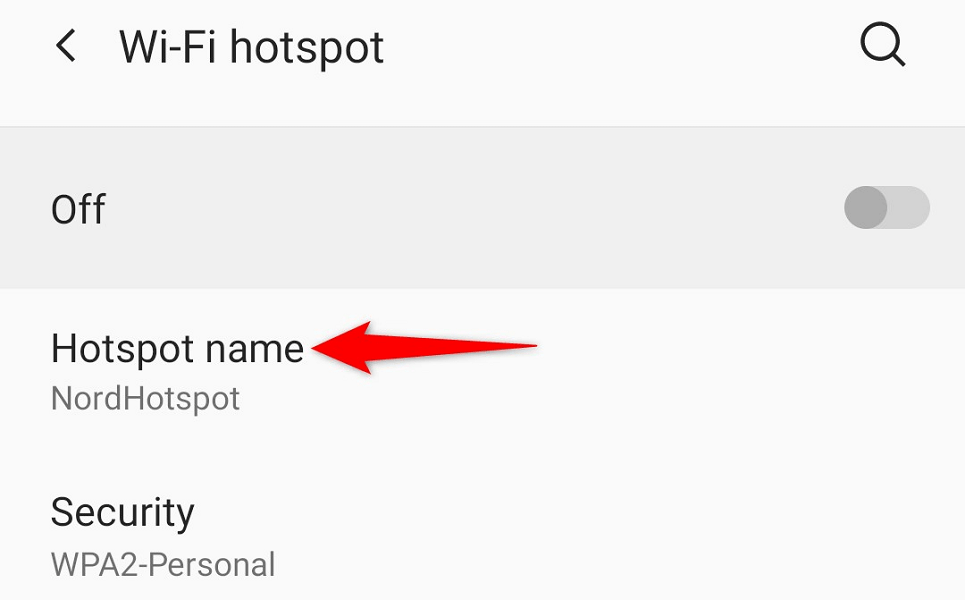
Ative o ponto de acesso Wi-Fi no Windows:
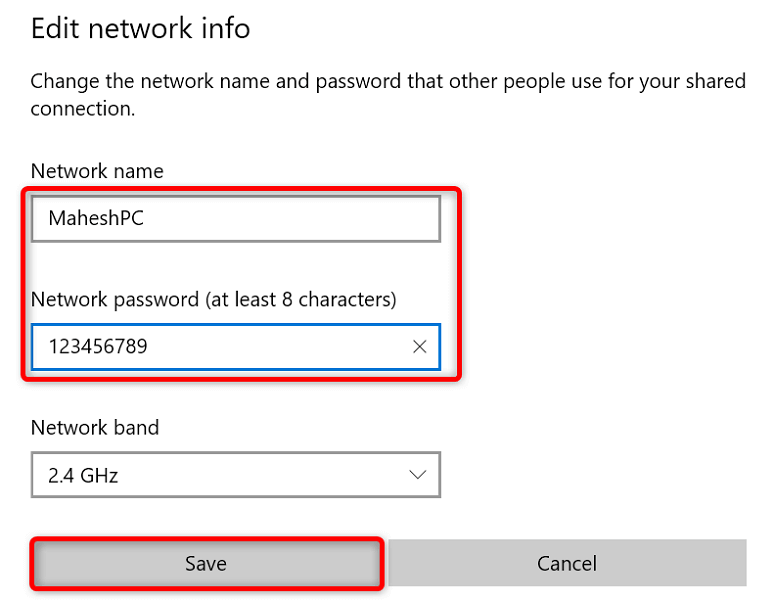
Ativar o ponto de acesso do Mac:
Seu Roku deve encontrar e conectar-se automaticamente ao seu ponto de acesso Wi-Fi.
Etapa 2: Conecte seu iPhone ou telefone Android ao ponto de acesso Wi-Fi
Agora que você ativou um ponto de acesso Wi-Fi e conectou seu Roku a essa conexão Wi-Fi, conecte seu outro iPhone ou telefone Android ao mesmo ponto de acesso para usar o aplicativo Roku.
Conecte um iPhone a um ponto de acesso Wi-Fi:
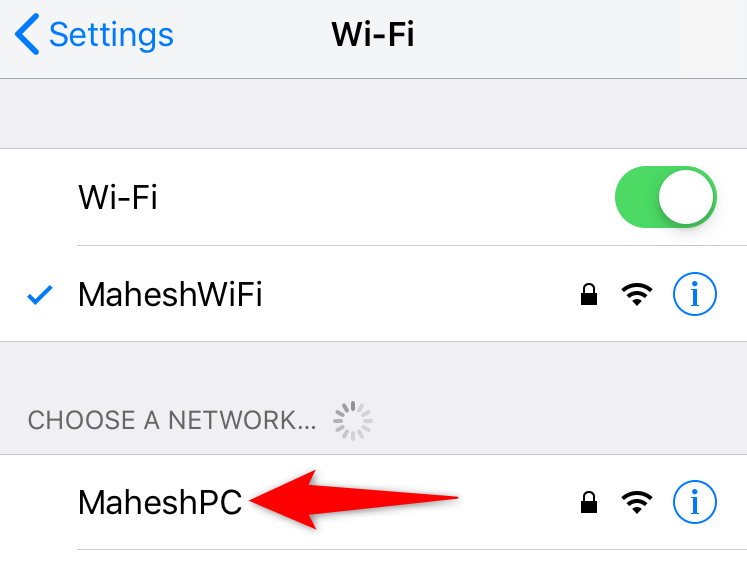
Conecte um telefone Android a um ponto de acesso Wi-Fi:
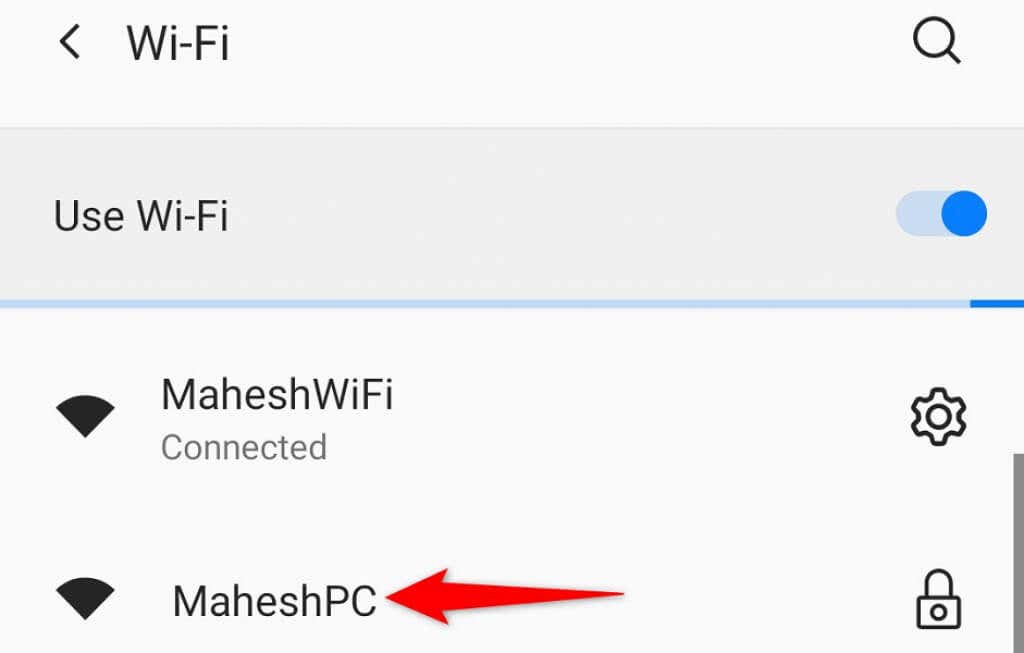
Etapa 3: baixe e use o aplicativo móvel Roku para gerenciar seu dispositivo de streaming
Agora que seu telefone e seu Roku estão na mesma rede Wi-Fi, use o aplicativo Roku no seu telefone para controlar as funções do seu dispositivo..
Obtenha o aplicativo Roku em um iPhone:
Baixe o aplicativo Roku em um telefone Android:
Depois de instalar o aplicativo Roku, use-o para gerenciar seu dispositivo Roku. As etapas são as mesmas para iPhone e Android.
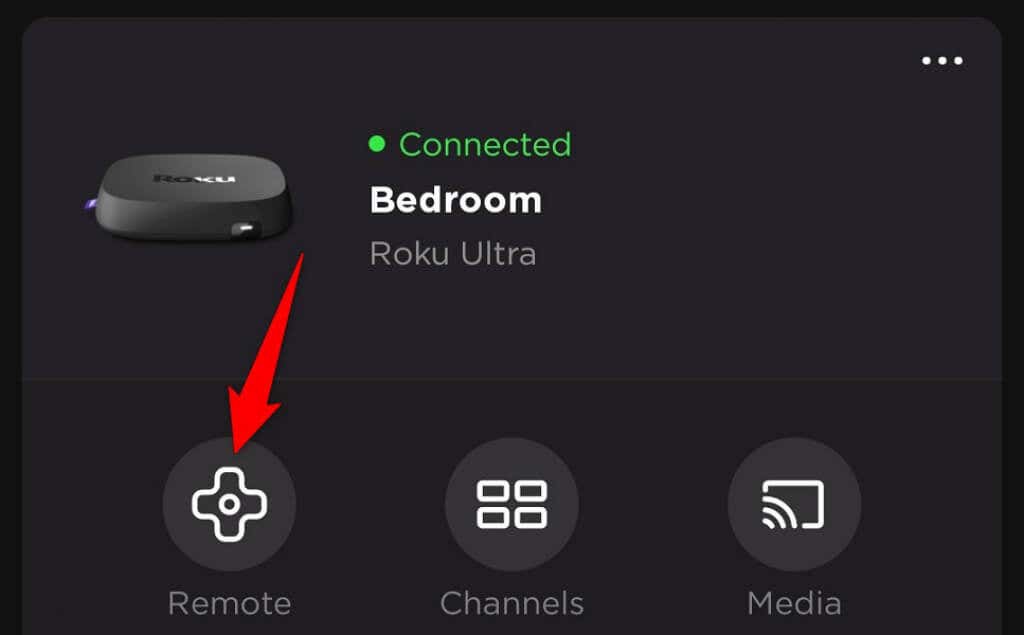
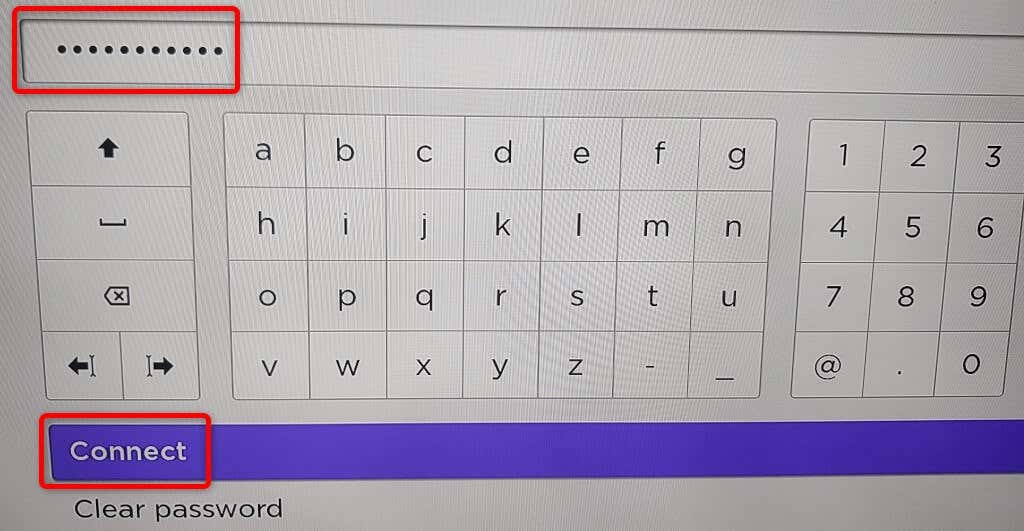
Seu Roku agora está na sua rede Wi-Fi principal. Você descobrirá que seu aplicativo móvel Roku parou de funcionar; isso ocorre porque seu Roku mudou para uma rede diferente. Você pode fazer o aplicativo funcionar novamente conectando seu telefone à mesma rede Wi-Fi do seu Roku.
Caso você tenha problemas para conectar seu Roku a uma rede Wi-Fi, você pode usar uma conexão com fio com seu dispositivo. Muitos modelos Roku oferecem uma porta Ethernet que você pode usar para conectar seu dispositivo à Internet.
Controle as funções do Roku usando o aplicativo Roku Mobile no seu telefone
Se o controle remoto do Roku parou de funcionar, mas o dispositivo Roku ainda está conectado a uma rede Wi-Fi, use o aplicativo do Roku no seu iPhone ou dispositivo móvel Android para controlar seu dispositivo de streaming. Você não precisa criar um ponto de acesso Wi-Fi neste método.
A primeira coisa que você deve fazer é conectar seu telefone à mesma rede Wi-Fi do seu Roku. Em seguida, baixe e instale o aplicativo Roku em seu telefone Iphone ou Android..
Depois de fazer isso, inicie o aplicativo Roku, selecione seu dispositivo e você poderá gerenciar muitas das funções do Roku com o aplicativo. Você pode usar o aplicativo para conectar seu Roku a qualquer rede sem fio desejada.
Você não precisa de um controle remoto para conectar o Roku a uma rede Wi-Fi
Embora um controle remoto facilite a conexão do seu Roku a uma rede Wi-Fi, você não precisa necessariamente de um para gerenciar seu dispositivo. Você pode criar um ponto de acesso Wi-Fi e usar o aplicativo móvel do Roku até substitua completamente o controle remoto físico.
Esperamos que o guia acima ajude você a conectar seu dispositivo a uma rede sem fio para que possa assistir seu conteúdo favorito, incluindo YouTube e Apple TV.
.